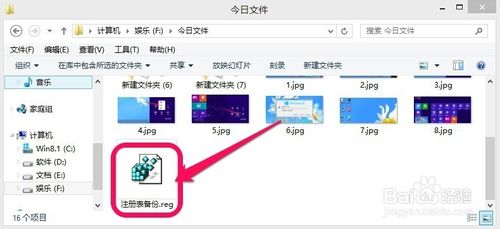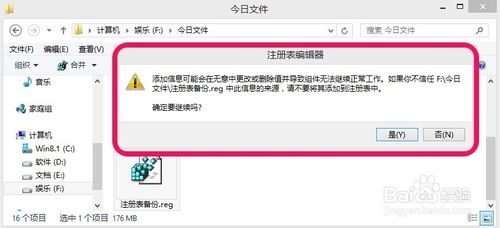Win8注册表怎么备份呢?Win8备份注册表的方法
发布时间:2016-12-28 来源:查字典编辑
摘要:今天小编给大家介绍一下Win8系统备份注册表的方法,因为注册表对我们电脑来说非常重要,有时候我们可能要自己修改注册表,当然小编提醒大家,修改...
今天小编给大家介绍一下Win8系统备份注册表的方法,因为注册表对我们电脑来说非常重要,有时候我们可能要自己修改注册表,当然小编提醒大家,修改注册表前首先要对注册表做好备份,以防不时只需!接下来小编和大家分享交流下具体的操作方法!
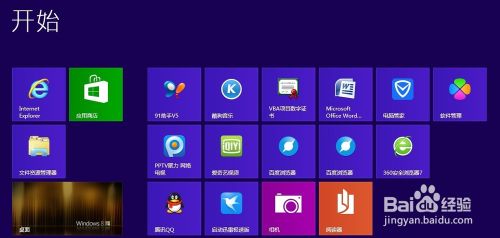
1、首先将鼠标移动到桌面的右下角
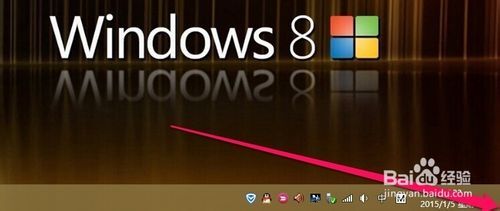
2、弹出的侧边栏上点击搜索

3、搜索中输入注册表编辑器命令“regedit”
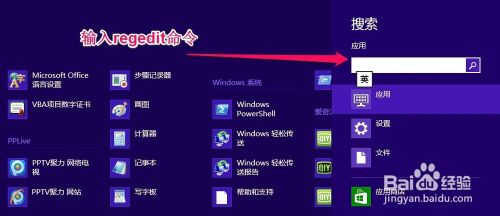
4、搜索结果中点击命令打开

5、注册表编辑器中点击文件菜单
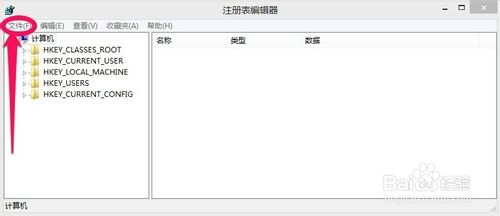
6、弹出的菜单点击导出
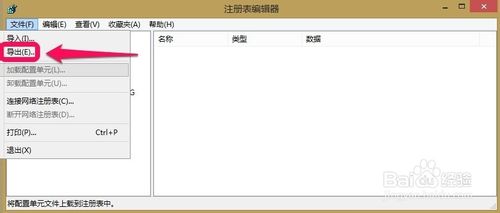
7、这里我们在电脑上找到一个位置保存导出的文件

8、我们以后需要的时候双击备份的文件导入即可